Windows10系统之家 - 安全纯净无插件系统之家win10专业版下载安装
时间:2021-10-18 08:28:51 来源:Windows10之家 作者:admin
Win10怎么删除微软拼音?我们在使用电脑的时候都会安装自己喜欢的输入法,微软输入法是微软系统自带的输入法,这样这个输入法占用内存空间,于是就想删除这个默认的输入法,今天小编来跟大家说说Win10系统删除微软拼音的步骤教程,大家一起来看看吧。
Win10系统删除微软拼音的步骤教程
1、点击【开始】按钮,点击【设置】按钮。

2、在设置中找到并点击【时间与语言】。
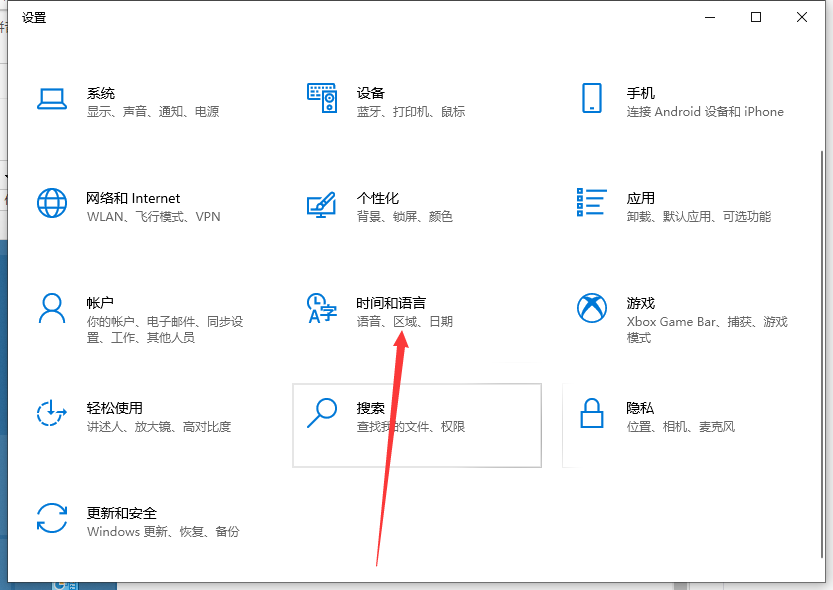
3、点击左侧的【语言】选项卡。
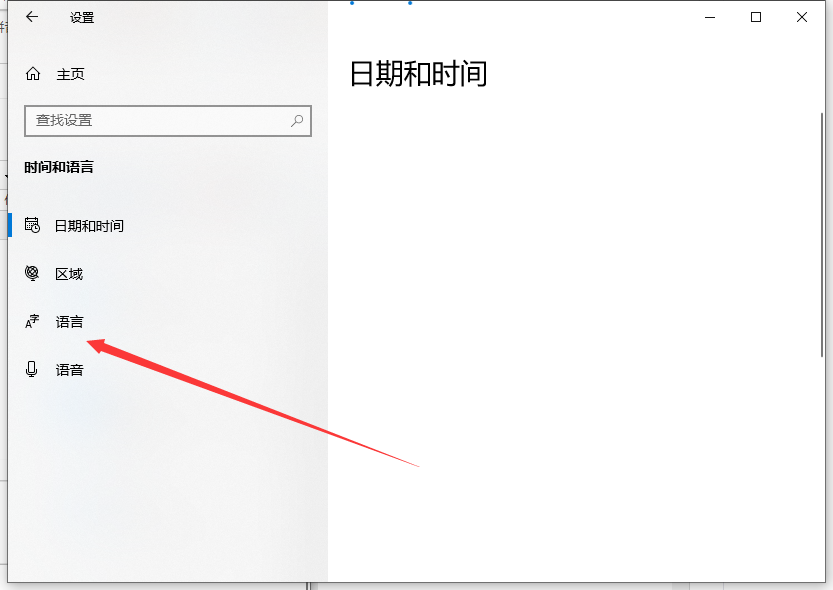
4、点击正在使用的语言。点击【选项】按钮。
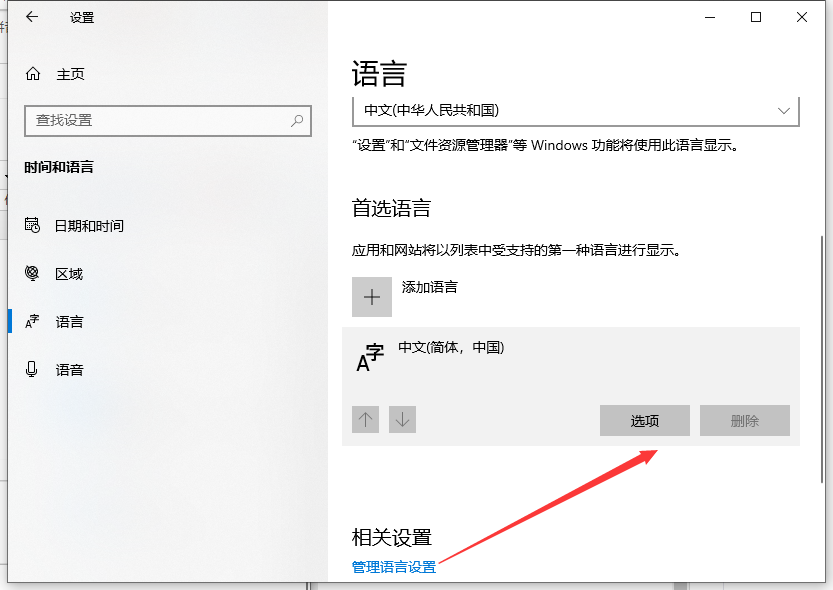
5、点击其中的【微软拼音】,点击【删除】按钮即可。
![]()
以上就是win10删除微软拼音的步骤教程啦,希望能帮助到大家。
相关文章
热门教程
热门系统下载
热门资讯





























